 Il serait agréable de regarder sur l’ordinateur une vidéo YouTube, à condition que vous ayez une connexion d’internet fluide. Mais avec la tendance d’un web mobile, les gens dépendent de plus en plus des appareils portables surtout pour les grands fans d’Apple. Certainement, vous trouverez que la plupart d’entre nous aiment streamer les vidéos couramment sur iPhone, iPad,, etc. Néanmoins, en cas où vous avez besoin d’économiser la bande passante mobile ou d’éviter le stockage temporaire et la pause indésirable, la solution la plus efficace mais sans tracas est de télécharger les vidéos sur votre PC et puis les transférer sur les appareils en vue de les revoir plus tard.
Il serait agréable de regarder sur l’ordinateur une vidéo YouTube, à condition que vous ayez une connexion d’internet fluide. Mais avec la tendance d’un web mobile, les gens dépendent de plus en plus des appareils portables surtout pour les grands fans d’Apple. Certainement, vous trouverez que la plupart d’entre nous aiment streamer les vidéos couramment sur iPhone, iPad,, etc. Néanmoins, en cas où vous avez besoin d’économiser la bande passante mobile ou d’éviter le stockage temporaire et la pause indésirable, la solution la plus efficace mais sans tracas est de télécharger les vidéos sur votre PC et puis les transférer sur les appareils en vue de les revoir plus tard.
Comme nous le savons tous, les appareils d’Apple, ne supportent que le format de MOV, mais presque toutes les vidéos téléchargées à partir des websites sont sous FLV, WEBM ou MP4. A cette fin, si vous voulez consulter le YouTube sur vos portables, le meilleur choix est de convertir la vidéo sur YouTube au format de MOV, le format compatible avec Apple. Tout ce que vous devez faire en un mot, est de convertir YouTube en MOV. Alors, lisez bien cet article pour connaître la solution.
Comment convertir vidéo YouTube en MOV?
Bien que vous sachiez déjà que la clef de la solution est d’obtenir le format convenable MOV, vous affrontez plus tard le fait que vous ne savez pas quel outil peut être choisi. Si vous ne voulez pas dépenser longtemps pour chercher le bon programme, alors S.V.P regarder cette explication rapide.
Logiciel Desktop de convertisseur YouTube – MOV
La conversion de YouTube en MOV peut être accomplie facilement avec Video Download Capture. Ce qui peut être la méthode de tous azimuts pour télécharger les vidéos YouTube en un seul coup, exporter des vidéos YouTube sur les appareils portables comme iPhone, capturer toutes les activités sur l’écran et éditer les vidéos selon vos préférences. Afin de progresser la conversion, il faut tout d’abord obtenir la version d’essai de cet outil téléchargeur des vidéos en ligne doublé d’un convertisseur.
1
Télécharger des vidéos à partir du Web
Après avoir lancé Video Download Capture, vous vous trouverez tout de suite sur l’interface principale. Grâce à son interface conviviale d’utilisateur, même les débutants peuvent trouver que c’est du gâteau de l’utiliser. Il est votre choix de copier le lien de la vidéo YouTube ou laisser le détecteur intégré trouver automatiquement l’adresse du lien. Vous pouvez également utiliser le détecteur vidéo pour capturer les liens vidéos, voire le format RTMP.

Maintenant, si vous voulez convertir vidéo YouTube en MOV, la première étape est de streamer une vidéo YouTube sur votre navigateur comme d’habitude. Puis consulter l’interface de ce programme et entrer l’URL dans la boîte désignée, jusque là, une fenêtre pop-up va vous demander de choisir le format du fichier de sortie que vous préférez, les choix comme FLV, MP4, 3GP, et WEBM. Il suffit seulement un seul clic pour ajouter des vidéos dans la liste de téléchargement. Si vous voulez avoir une playlist YouTube complète téléchargée, vous devez cliquer sur «Ajout d’URL de lot» en bas droite et entrer le lien de la playlist YouTube dans le champs de téléchargement.
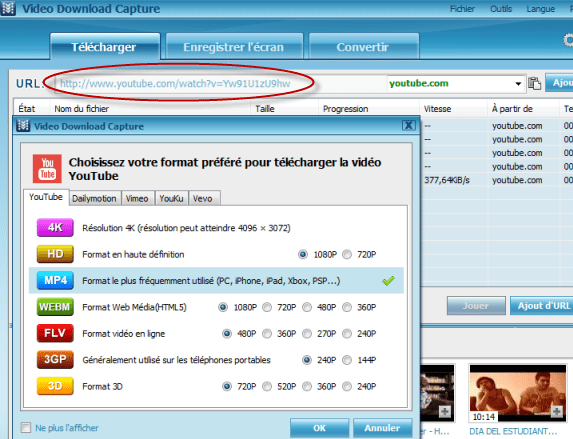
2
Convertir les vidéos YouTube vers le format MOV
Ensuite, si vos vidéos YouTube ne sont pas compatibles avec votre appareil d’Apple, vous pouvez utiliser Video Download Capture pour les convertir en MOV. Dans ce cas là, aller consulter l’onglet «Convertir», et puis importer votre vidéo téléchargée en cliquant sur «Ajouter». Dans cette étape, vous aurez une variété de formats à sélectionner, il vous suffit de taper le bouton «to Apple» et choisir le modèle de votre appareil. La tâche de conversion sera accomplie vite. A la fin, vous pouvez obtenir le fichier final dans le dossier spécifique.
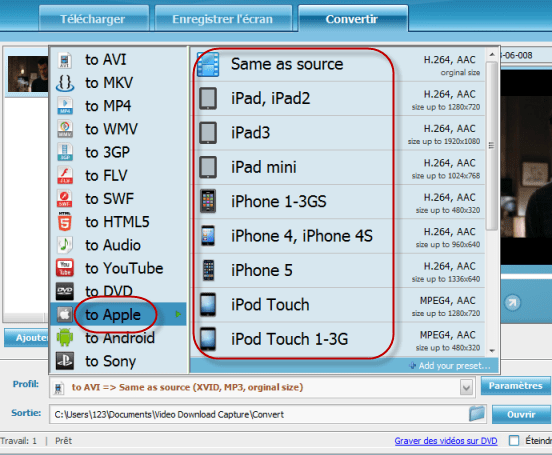
3
Transférer la vidéo YouTube sur des trucs d’Apple
Une fois que vous avez réussi à convertir YouTube en MOV, tout ce que vous devez faire est de vous appuyer sur le bouton «Outils» en vue d’ajouter les vidéos YouTube sur iTunes. Les fichiers seront automatiquement synchronisés sur la bibliothèque d’iTunes. Après cela, vous pouvez commencer à transférer les vidéos sur iPhone, iPad et d’autres appareils portables manuellement.
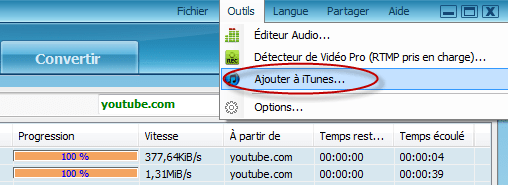
Conseils : le guide ci-dessus n’est que pour les utilisateurs de Windows, en cas où vous auriez un ordinateur de Mac, Apowersoft Téléchargeur Vidéo pour Mac vous donne la capacité de convertir la vidéo en MOV sur Mac Mavericks. Contrairement à la version de Windows, le travail fait par cet outil est dépourvu de l’étape de conversion, c’est à dire que les vidéos téléchargées de YouTube.com sont systématiquement enregistrées sous le format de MOV en utilisant cet outil. Dès que le programme est exécuté, le bouton de téléchargement va apparaître sur votre navigateur pendant que vous streamez une vidéo. Choisissez la résolution la plus haute à télécharger. Autrement, vous pouvez également commencer le processus de téléchargement en collant l’URL de la vidéo YouTube dans le champs désigné sur interface de ce programme.
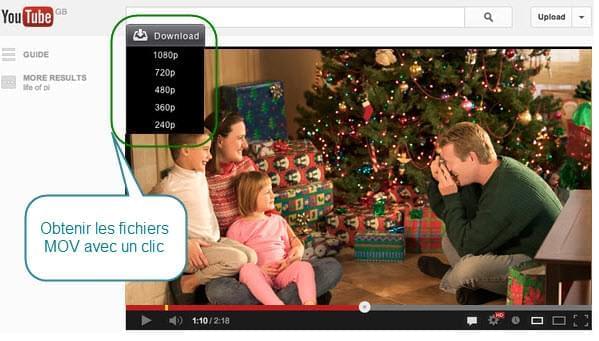


Laissez un commentaire